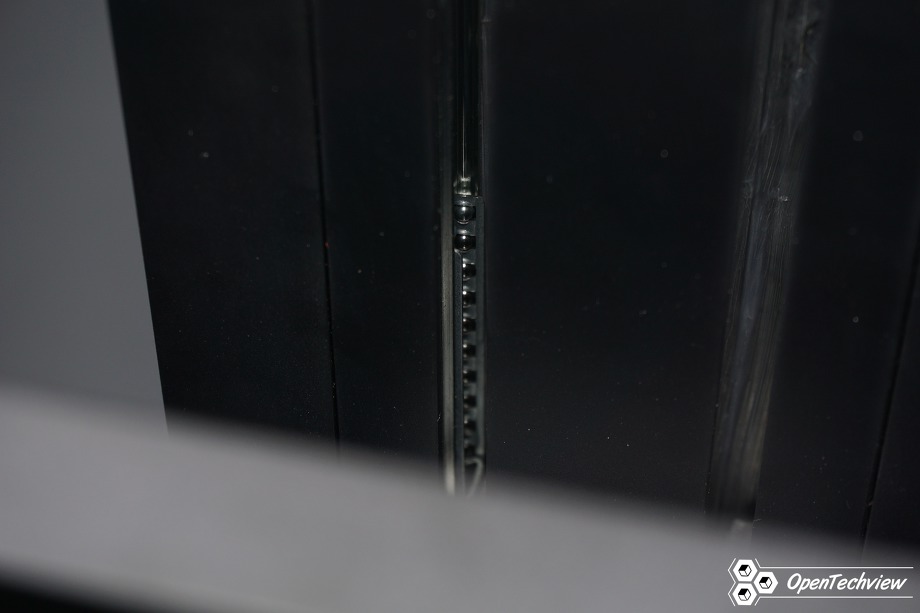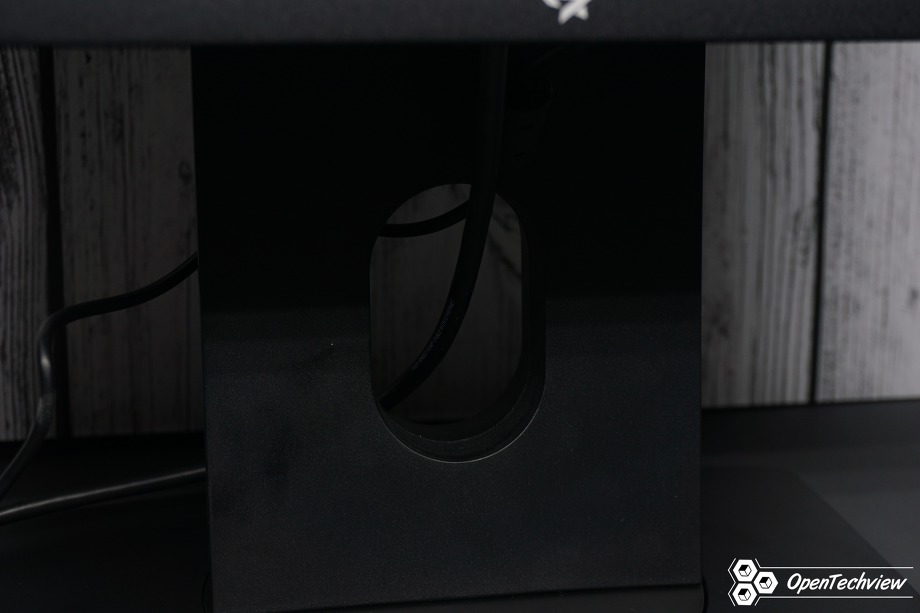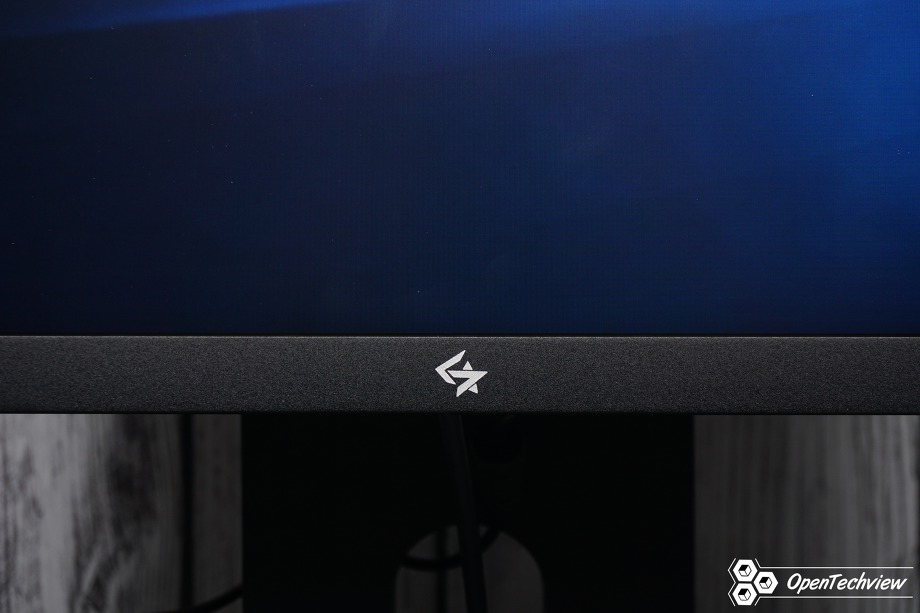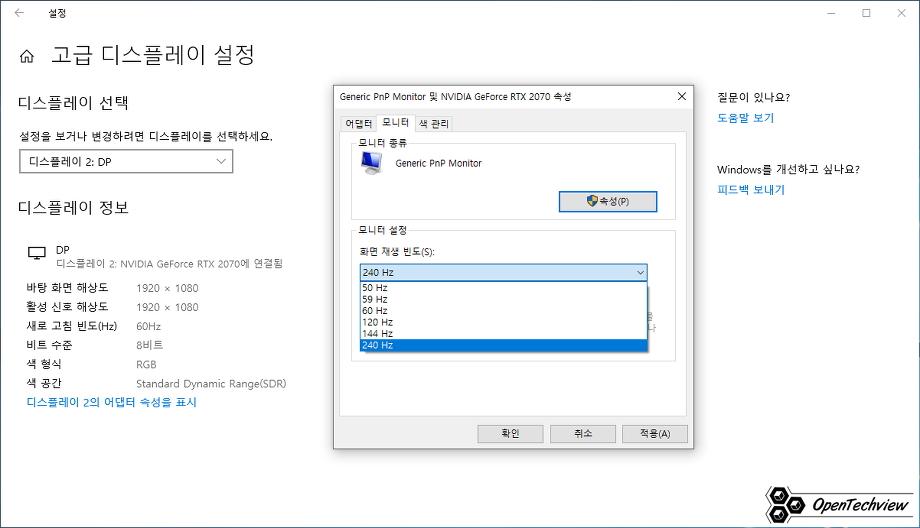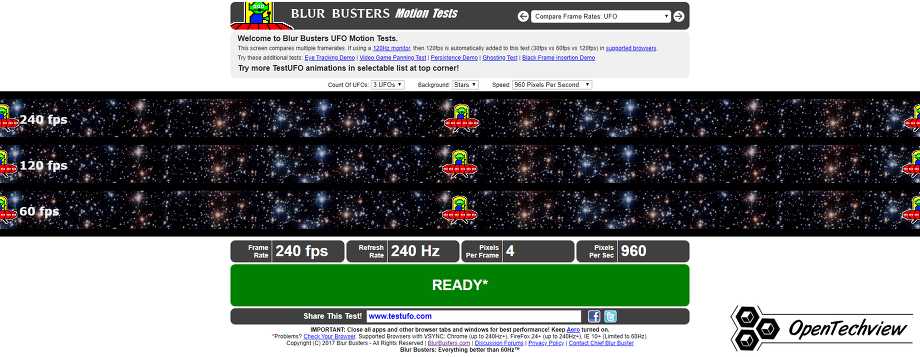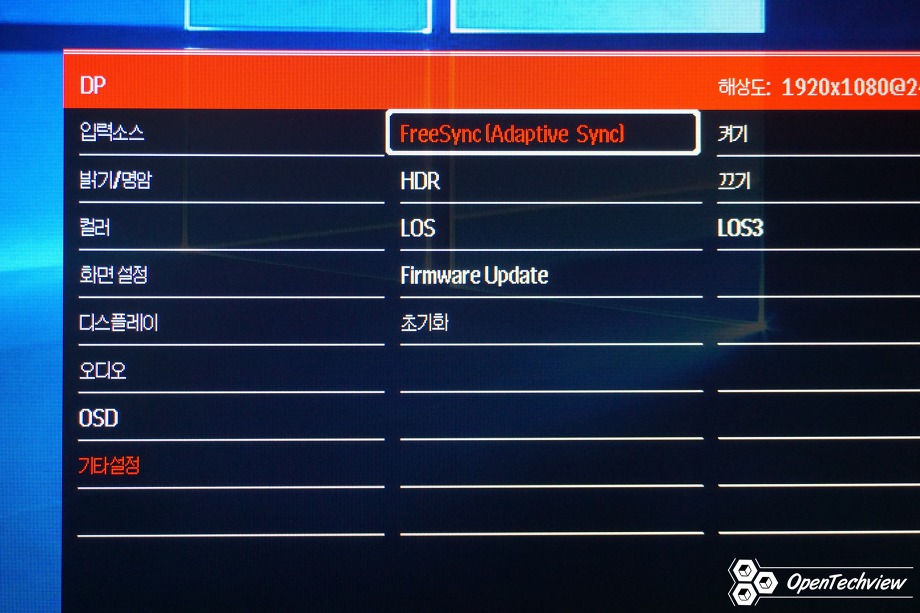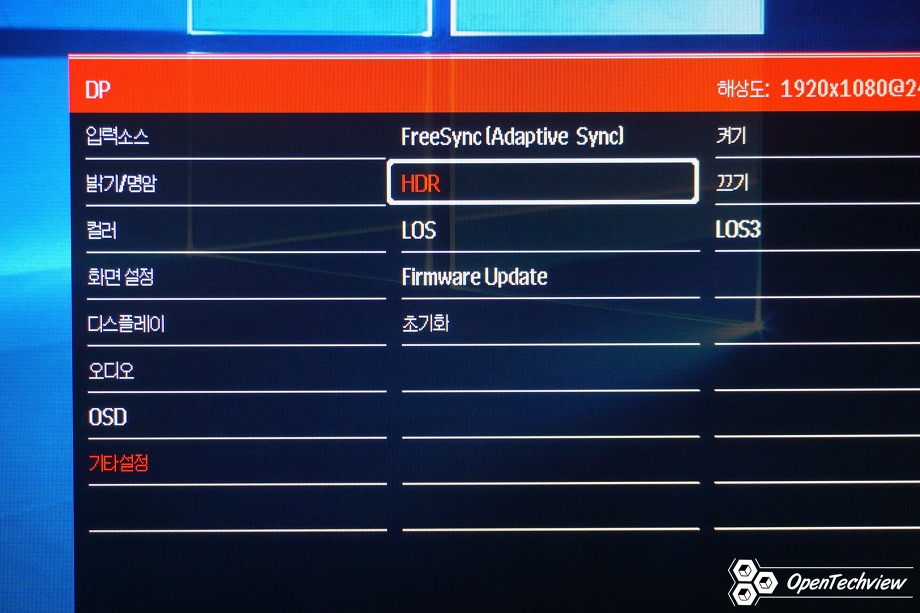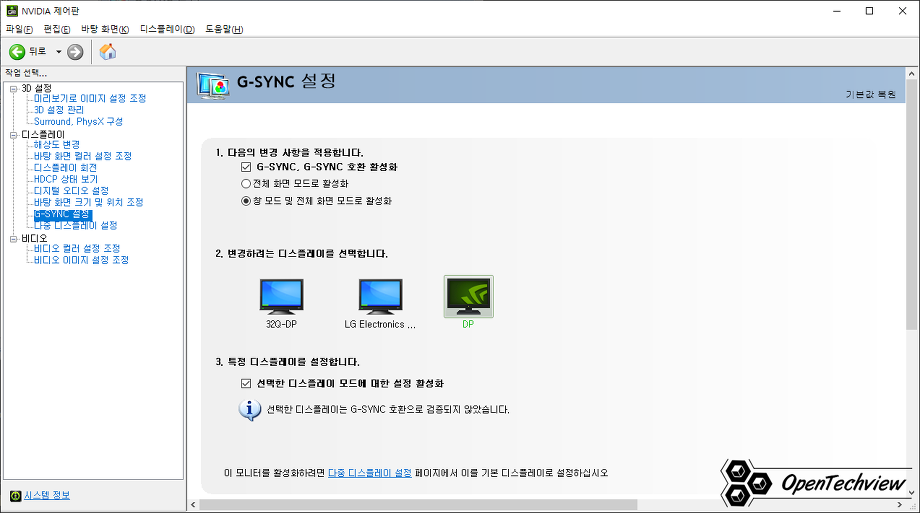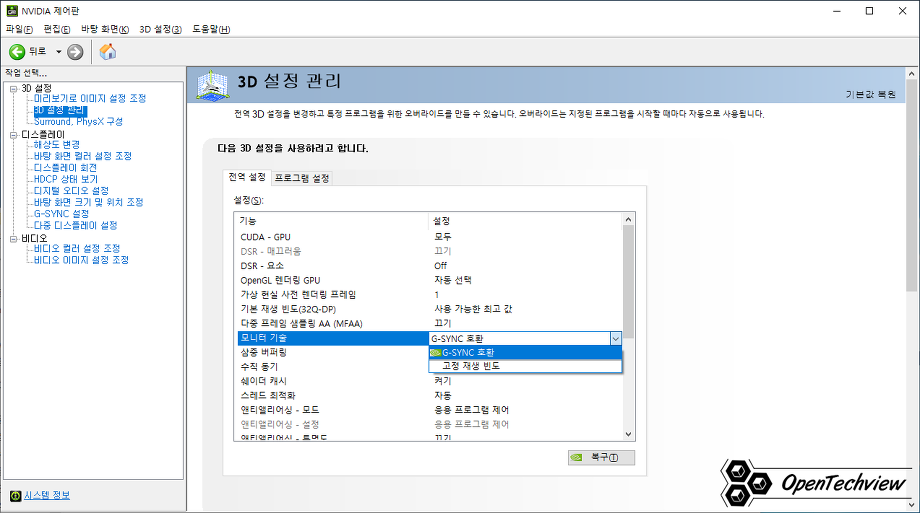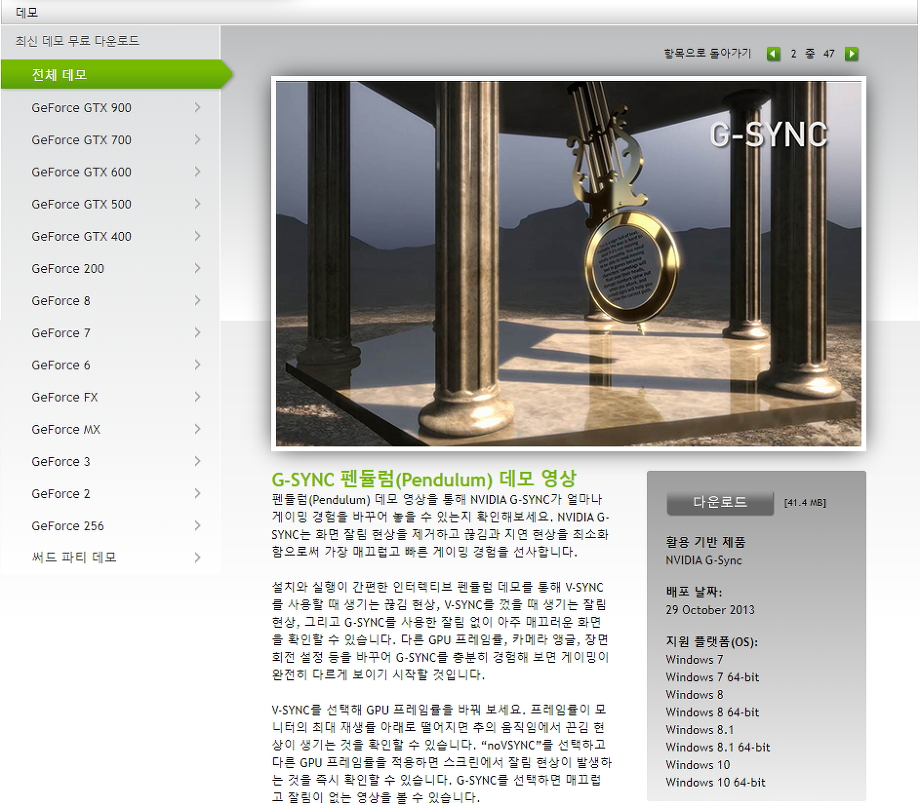게이밍 모니터의 필수요소라면 단연코 높은 주사율(Hz)라고 볼 수 있습니다. 수년전부터 일반적인 60Hz 모니터와 라인업을 달리한 게이밍 모니터 제품군은 144Hz 주사율을 가지는 모니터를 시작으로 현재까지도 많은 유저들이 찾곤 하는데요, 오늘은 144Hz보다 더 높은 주사율을 지니는 긱스타의 GS-R2540FM 게이밍모니터(GEEKSTAR GS-R2540FM 240 FHD HDR 게이밍)를 살펴보도록 하겠습니다.
제품명에서 유추할 수 있듯 240Hz의 압도적인 주사율을 지니고 있으며 게이밍 모니터에 걸맞게 HDR과 AMD Free Sync, NVIDIA G-Sync Compatible 등 다양한 기능을 지원하는 것이 특징입니다.
긱스타 GS-R2540FM 게이밍 모니터 패키지 박스입니다.
제품 크기(25형), 해상도(Full HD)와 함께 주요 특징들이 간략히 표현되었습니다.
240Hz 주사율, HDR지원, 멀티스탠드, 응답속도 등이 기재되었습니다.
모니터의 티어링 현상을 제거해주는 AMD의 Free Sync, NVIDIA의 G-Sync Compatible도 표현되면 더 좋을 것 같습니다.
구성품은 위와 같습니다.
사용자 설명서, 전원 케이블, DC어댑터, DP to DP케이블, 나사 및 공구로 구성되었습니다.
DC어댑터는 12V/3.3A 규격의 40W 출력을 보입니다.
긱스타 GS-R2540FM 게이밍 모니터의 DP 단자 지원 규격이 240Hz를 지원하는만큼 주사율에 맞는 DP케이블이 구성품으로 동봉되어 별도로 케이블을 구매할 필요없이 사용할 수 있습니다.
스탠드는 사각형에 가까운 형태로 디자인되었습니다.
미끌림 방지 패드도 각 모서리마다 부착되었습니다.
스탠드 조립 방식은 위 구멍 4개에 나사로 고정시켜 조립합니다.
스탠드와 모니터를 연결해주는 지지대는 미리 조립된 상태로 구성되어 사용자가 직접 설치하는 과정을 대폭 줄인 부분이 인상적이였습니다.
가로/세로 100mm 베사홀(VESA)를 지원하며 위와 같이 지지대가 미리 부착되어 보편적인 모니터 조립 과정중 지지대와 모니터간 고정과정을 생략할 수 있어 조립 편의성은 매우 높은편에 속합니다.
위와 같이 구성품으로 동봉된 나사를 공구로 조아 고정시킵니다.
조립이 모두 끝난 후 긱스타 GS-R2540FM 게이밍 모니터의 외형입니다.
좌/우, 상단 베젤을 프레임리스 디자인으로 설계하였습니다.
OSD 버튼은 조이스틱 형태의 단일 버튼으로 사방으로 조절하거나 눌러서 조작하는 방식을 취하고 있습니다.
단자 구성은 좌측부터 전원 DC잭, USB, HDMI 포트 2개와 DP포트 1개, 이어폰잭(3.5파이)로 구성되었습니다.
HDMI 단자의 경우 HDMI1.4 버전은 FHD/140Hz까지, HDMI2.0 버전은 FHD/240Hz, DP1.2 버전은 FHD/240Hz까지 지원합니다.
이어서 긱스타 GS-R2540FM 게이밍 모니터의 주요기능중 하나인 멀티스탠드를 살펴보겠습니다.
틸트 조절은 -20도~5도까지 경사각 조절이 가능합니다.
멀티스탠드의 구조는 힌지와 슬라이드 레일 조합으로 구성되었습니다.
높이 조절시 여러개의 볼베어링이 내장된 슬라이드 레일이 부드럽게 움직이는 구조입니다.
손가락 하나로도 모니터 높이를 조절할 수 있는 수준으로 레일 설계가 기대이상으로 잘 맞춰진 느낌을 받았습니다.
높이 조절은 130mm까지 조절 가능하며 최대로 내렸을때 스탠드와 약 4~5cm가량 떨어진 곳까지 내릴 수 있습니다.
스탠드의 구멍으로 간소하게 케이블을 정리할 수 있는 홀도 구성하였습니다.
좌/우 조절은 양방향 45도씩, 최대 90도 회전시킬 수 있습니다.
피벗 기능도 가능해 디스플레이를 90도 회전시켜 세로화면으로도 활용할 수 있습니다.
일반 모니터부터 게이밍 모니터에 이르기까지 피벗 기능을 지원하지 않는 제품들이 대다수임을 감안하면 긱스타 GS-R2540FM 게이밍 모니터의 멀티스탠드는 완성도 높은편에 속한다고 볼 수 있습니다.
이어서 모니터를 켠 후 주요 특징들을 하나씩 확인해보도록 하겠습니다.
디스플레이 타입은 TN패널이 적용되었으며 디스플레이 하단 영역의 모니터 프레임을 제외한다면 베젤폭이 얇게 설계되었습니다.
좌/우, 상단은 모니터 프레임을 포함하여 베젤 두께가 4~5mm 정도의 폭을 두고 디스플레이가 표현됩니다.
고주사율 모니터를 사용하기전 설정해야할 몇가지 과정들이 있습니다. 특히 AMD의 Free Sync, NVIDIA의 G-Sync Compatible 기능을 사용하는 유저라면 아래 과정들을 반드시 숙지하여야합니다.
제어판의 디스플레이 설정창에서 디스플레이 어댑터 속성을 클릭하여 모니터의 화면 재생빈도를 조정합니다. 일반 모니터라면 60Hz까지 표현되며 긱스타 GS-R2540FM 게이밍 모니터와 같은 고주사율 모니터는 위와 같이 높은 주사율까지 설정할 수 있습니다. 화면 재생 빈도를 240Hz로 설정하면 조정이 완료됩니다.
간단한 테스트는 testufo 사이트에서 모니터 주사율 체크를 진행할 수 있습니다. ( 사이트 참고 : https://www.testufo.com/)
티어링 제거기능인 AMD의 Free Sync, NVIDIA의 G-Sync Compatible 기능을 활성화 하기위해 먼저 OSD 버튼을 조절하여 Free sync(Adaptive Sync)를 활성화합니다.
AMD, NVIDIA 모두 해당 기능을 먼저 활성화 시켜야 소프트웨어 상으로 기능을 설정할 수 있습니다.
HDR 기능도 기타 기능창에 적용되었으므로 HDR기능을 사용하는 유저라면 함께 활용하면 좋을 것 같습니다.
OSD 버튼으로 기능을 활성화 한 후 NVIDIA 설정창에서 G-SYNC 설정을 진행합니다. 필자의 경우 NVIDIA의 GPU가 적용된 그래픽카드를 사용하고 있으므로 NVIDIA 기준으로 설명해보겠습니다.
설정 과정은 위와 같이 G-SYNC, G-SYNC 호환 활성화 선택 후 창모드 및 전체 화면 모드로 활성화를 클릭하고 특정 디스플레이 활성화 까지 마치면 모든 설정이 완료됩니다.
위 설정과정을 마치면 3D 설정 관리창의 모니터 기술란에 G-SYNC 호환으로 표시됩니다.
단순히 설정만 마치면 아쉬우니 G-SYNC Compatible 기능이 제대로 활성화 되었는지 테스트 해보겠습니다.
NVIDIA 사이트의 데모 프로그램 중 NVIDIA G-SYNC 샘플 프로그램(G-Sync 펜듈럼 데모 영상)이 있습니다.
해당 프로그램을 켜면 G-SYNC 활성화가 된 모니터에서는 좌상단의 G-SYNC 영역에 체크되며 출력 모드도 G-SYNC로 설정된 것을 확인할 수 있습니다.
모든 설정을 끝마친 이후 240Hz 주사율 체크를 영상으로 살펴보도록 하겠습니다. 해당 리뷰를 보는 다수의 유저분들이 보편적인 60Hz 주사율 및 플랫폼을 이용하는 것을 고려하여 앞서 살펴봤던 testufo 사이트상에서 슬로우모션 캡쳐로 60Hz 주사율과 240Hz 주사율의 차이점을 비교해보겠습니다.
실제 긱스타 GS-R2540FM 게이밍 모니터의 240Hz 주사율을 영상으로 완벽히 표현할 수 없지만 일반 모니터와 비교하기에 적당하리라 생각합니다.
위 영상처럼 240fps와 60fps의 화면전환 속도가 매우 크게 차이나는 점을 확인할 수 있습니다. 이러한 특징은 RPG게임에선 부드럽고 자연스러운 느낌을, FPS게임에선 상대보다 더 빠르게 대응할 수 있는 이점을 지니며 장르 구분없이 게임 전반에 걸쳐 즉각적으로 대응해야하는 상황에서는 고주사율 모니터가 가진 이점이 잘 나타난다고 볼 수 있습니다.
많은 게이밍 유저들이 즐겨하는 배틀그라운드도 플레이하며 240Hz 주사율과 60Hz 주사율을 비교해봤습니다.
동일한 동작 모습을 비교하기위해 최근 진행한 게임을 다시보기로 진행하며 FPS게임에서 고주사율 모니터의 특징이 두드러지는 구간(스코프 줌인)을 비교해봤습니다.
두 영상에서 확인할 수 있듯이 일반적인 60Hz 주사율을 지니는 모니터 대비 240Hz 주사율을 지니는 긱스타 GS-R2540FM 게이밍 모니터에서 더 부드러운 화면전환을 확인할 수 있습니다.
특정 타겟을 포커스로 둘 때 이러한 고주사율 모니터가 조금 더 빠르게 대응할 수 있었고 동일한 시간 대비 화면전환이 더 빠르게 전환되어 스코프를 움직일때 원하는 위치에 더 빠르게 이동시킬 수 있었습니다.
즉각적인 반응이 필요한 게임을 즐기기에 적합한 제품으로 일반적인 60Hz 모니터 대비 게임 플레이시 빠른 반응성, 부드러운 화면을 느낄 수 있었습니다.
주사율 뿐만아니라 AMD FreeSync, NVIDIA G-Sync Compatible 기능을 갖추고 있어 티어링 제거에 도움을 주며 HDR, 플리커프리, 블랙 이퀄라이저, 조준선 등 게이밍 환경에 필요한 여러 부가기능을 갖췄습니다.
디스플레이 외에도 스탠드 활용성 또한 높은편이였으며 적은힘으로 손쉽게 틸트,피벗,높이조절 등을 진행할 수 있었고 무엇보다도 스탠드 기둥이 미리 조립된 상태로 제품이 도착하기에 스탠드 바닥면의 나사 네곳만 장착하면 된다는 점 또한 편리했습니다.
제품정보 : http://s.godo.kr/gder
해당 리뷰는 쿨엔조이 이벤트를 통해 긱스타로부터 제품을 제공받아 어떠한 간섭없이 작성된 리뷰입니다.